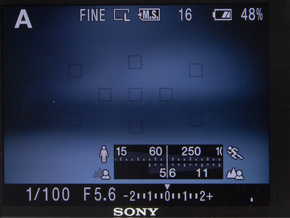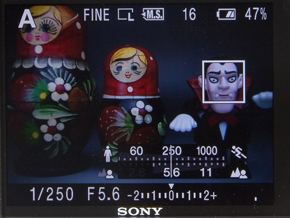デザイン踏襲、中身は大きく進化――ソニー「α550」:レビュー(2/5 ページ)
操作性に関しては、新たにファンクションボタンを押すと画面左右に機能アイコンが表示されるようになった。十字キーと前面のコントロールダイヤルを使って素早い設定が可能になっている。また、ライブビュー中にシャッタースピードと絞りがグラフィカルに表示されるようになっており、シャッタースピードと絞りの関係が分かりやすい。
ボディの上部にはダイナミックレンジコントロール/ドライブ/ISOの3つのボタンが、背面上部の右肩にはスマートテレコンバーター/露出補正/AELの各ボタンが並ぶ。背面上部はなだらかな山形になっていて、ライブビューでローアングル撮影をしている場合、親指でシャッターボタンを押すようなスタイルの時に操作しやすいのがメリットだ。

 本体上部。後述するオートHDRを含むDレンジオプティマイザーのダイレクトボタンや連写、ISO感度、新機能のマニュアルフォーカスチェックライブビュー用のボタンなどがあり、なだらかに傾斜した背面右肩には露出補正ボタンなどが配置されている(写真=左)、左肩にはモードダイヤルやメニューボタンアンドを配置。左側面にはHDMIも備える(写真=右)
本体上部。後述するオートHDRを含むDレンジオプティマイザーのダイレクトボタンや連写、ISO感度、新機能のマニュアルフォーカスチェックライブビュー用のボタンなどがあり、なだらかに傾斜した背面右肩には露出補正ボタンなどが配置されている(写真=左)、左肩にはモードダイヤルやメニューボタンアンドを配置。左側面にはHDMIも備える(写真=右)ボタン類で、本製品から新たに用意されたのが「マニュアルフォーカスチェックライブビュー」ボタンだ。従来のαシリーズのライブビューでは、MF時に画面の任意位置を拡大してピントをチェックするということができなかったが、このボタンを押すとミラーが上がり、撮影用の撮像素子を使ってのライブビュー撮影が行える。これによって撮影時の拡大表示が可能になり、MF時のピントチェックが快適に行えるようになった。

 拡大ボタンを押すとピント合わせをする部分にオレンジ枠が表示される。枠は十字キーで任意の位置に移動できる(写真=左)、さらに拡大ボタンを押すと7倍、14倍と拡大する。これは14倍まで拡大したところ(写真=右)
拡大ボタンを押すとピント合わせをする部分にオレンジ枠が表示される。枠は十字キーで任意の位置に移動できる(写真=左)、さらに拡大ボタンを押すと7倍、14倍と拡大する。これは14倍まで拡大したところ(写真=右)背面右肩の拡大ボタンを押すと画面に枠が表示され、十字キーでピントを合わせたい位置に移動させることができる。さらに拡大ボタンを押すと7、14倍に拡大表示が可能。あとはピントリングを回してピント合わせを行う。14倍まで拡大すれば、ほぼ完璧なピント合わせが可能だ。
ピントリングを回すのにあわせて拡大されることはないが、誤操作は少ない。基本的には三脚に設置してキッチリとピント合わせしたいときに使う機能と考えるべきだ。実際の撮影時には、他社製デジタル一眼レフのライブビューのように、ミラーが上下して撮影が行われる仕組みになっている。
なお、マニュアルフォーカスチェックライブビューの場合、撮影用の撮像素子を使ってライブビューを行うため、通常時と比べて視野率が100%になる。そのため、撮影前の事前チェックがわりに使うこともできそうだ。
Copyright © ITmedia, Inc. All Rights Reserved.
Special
PR